Çoğu durumda basit bir sistem yeniden başlatması verimli olmalıdır
- Güvenli Mod, sorun giderme için kullanışlı olan Windows 11 işletim sisteminin önemli bir işlevidir.
- Güvenli Moddayken, sisteminizi yeniden başlatmak genellikle normal işletim sistemine önyükleme yapar.
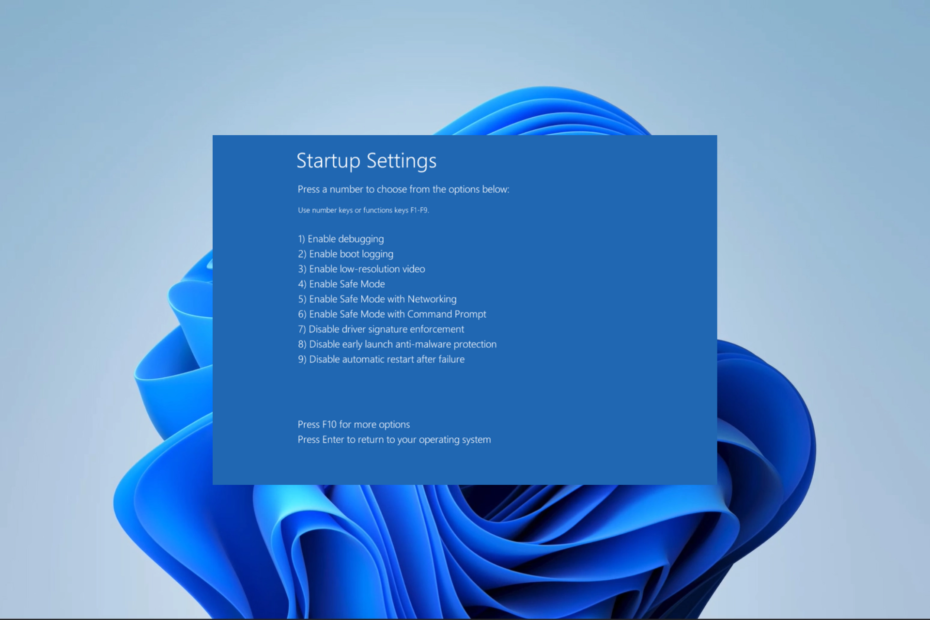
XİNDİRME DOSYASINI TIKLAYARAK KURULUM
- Fortect'i indirin ve kurun PC'nizde.
- Aracın tarama işlemini başlatın Sorununuzun kaynağı olan bozuk dosyaları aramak için.
- sağ tıklayın Onarımı Başlat böylece araç sabitleme algoritmasını başlatabilir.
- Fortect tarafından indirildi 0 bu ay okuyucular
Windows işletim sistemini bir süredir kullandıysanız, muhtemelen zaman zaman
Windows Güvenli Mod'a girin. Çoğu insan için bu hayati bir sorun giderme adımıdır. Windows 11 cihazınızı normal çalışmasına döndürmek için Güvenli Mod'dan çıkın.Bu nedenle, bu kılavuzda, Güvenli Mod'dan çıkmak için tüm seçeneklerde size yol gösteriyoruz. Çoğu sadece birkaç adım gerektirir.
Windows Güvenli Mod nedir?
Güvenli Mod, aşağıdaki işlevleri yerine getiren işletim sisteminin ayrılmaz bir parçasıdır:
- Bilgisayarınızın arızalanmasına neden olan sorunlar için teşhis ve sorun giderme sunar.
- İşletim sistemini sınırlı sürücü ve hizmetlerle başlatmanıza izin verir.
- Başlangıçta, kritik sistem dosyalarını ve sürücülerini kontrol eder.
- Sistem geri yükleme yardımcı programına erişim sağlar.
Öneririz geri yükleme noktası oluşturma böylece sorunu Güvenli Mod'da çözemezseniz, bilgisayarınızı daha önceki bir noktaya geri yükleyebilirsiniz.
Neden Güvenli Mod'dan çıkmam gerekiyor?
Bir sorunu gidermek için Güvenli Mod'a ihtiyacınız olabileceğini söyledik, ancak bu nedenle bu moddan çıkmalısınız:
- Güvenli Mod'dan çıkana kadar herhangi bir Windows üçüncü taraf uygulamasını kullanamazsınız.
- Yazdırma gibi bazı işlemler Güvenli Mod'da düzgün çalışmayabilir.
- Yerel uygulamada sorun giderme için Güvenli Mod'dan çıkmanız gerekebilir.
- Güvenli Moddayken, bilgisayarınızı güncellemek zordur.
Gerekirse size yardımcı olacak bir rehber yazdık Windows güncellemelerini Güvenli Mod'dan yükleyin.
Windows 11'de Güvenli Mod'dan nasıl çıkarım?
1. Bilgisayarı yeniden başlatın
- basın Başlangıç düğme.
- Tıkla Güç simgesini seçin ve Tekrar başlat seçenek.
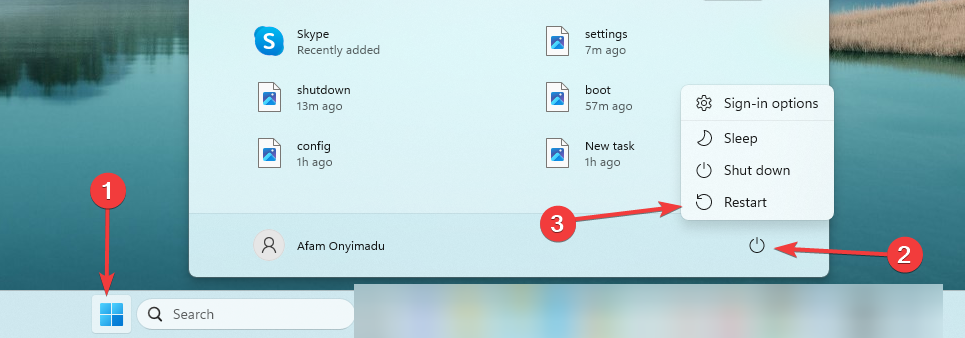
- Windows 11 bilgisayarı başladığında, Güvenli Mod'dan çıkmalıdır.
2. Sistem Yapılandırmasını Kullanma
- Basmak Ctrl + Vardiya + Esc açmak için Görev Yöneticisi.
- Tıklamak Dosya, Daha sonra Yeni görev çalıştır.
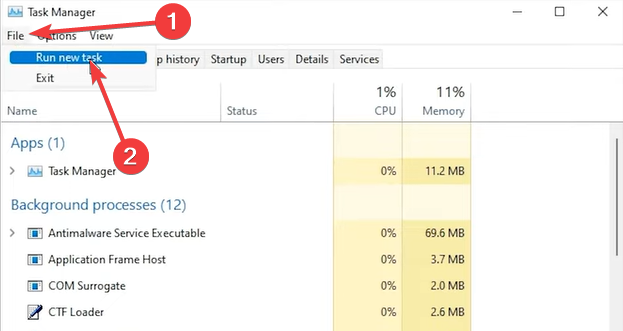
- Tip msconfig ve vur Girmek.

- seçin Bot sekme, işareti kaldır Güvenli önyükleme, ardından tıklayın Uygula Ve TAMAM.
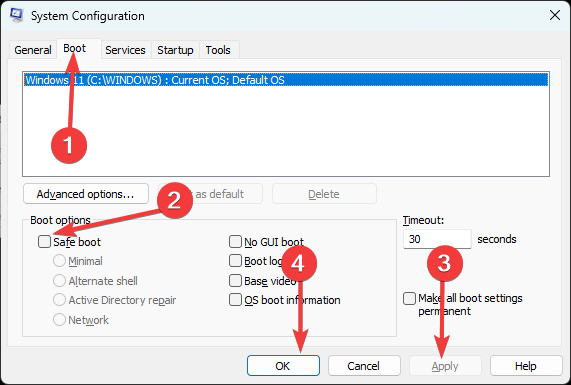
- Son olarak, basın Tekrar başlat.
Bilgisayarınız yeniden başladığında, bilgisayarınızdaki Güvenli Mod'dan çıkarsınız.
- Windows 11 için Notepad++: Nasıl İndirilir ve Kurulur
- Windows 11 için Eclipse: Nasıl İndirilir ve Kurulur
- Windows 11'de Kamera Gizlilik Göstergesi Nasıl Etkinleştirilir/Devre Dışı Bırakılır?
3. Gelişmiş Başlangıç'ı Kullanma
- Tıkla Başlangıç simge, tür ayarlarve öğesini seçin Ayarlar uygulama.

- Tıklamak İyileşmek sağ bölmede.

- Seçme Şimdi yeniden başlat altında Gelişmiş Başlangıç.

- Tıklamak Sorun giderme, Gelişmiş seçenekler, Daha sonra Başlangıç Ayarları.

- Seçme Tekrar başlat, ardından son olarak bir sonraki pencerede, İşletim sistemine dönmek için Enter'a basın, ve Windows 11'de Güvenli Mod'dan başarıyla çıkmalısınız.
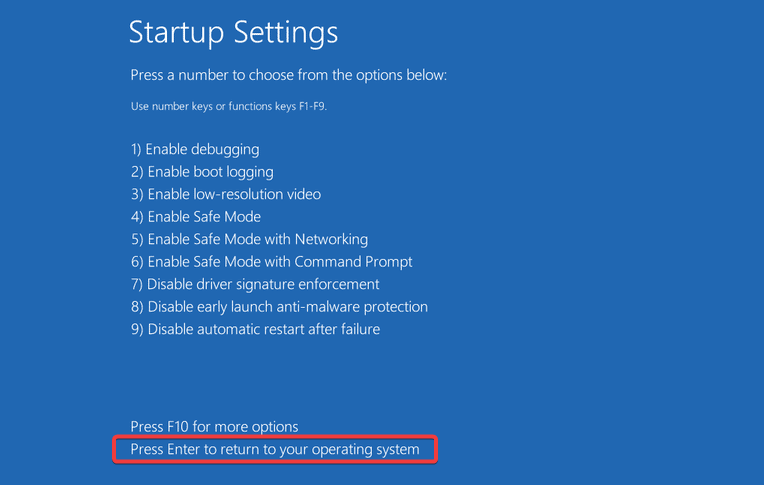
4. Komut İstemini Kullanma
- Tıkla Başlangıç menü, tür emretmek, ve Seç Yönetici olarak çalıştır.
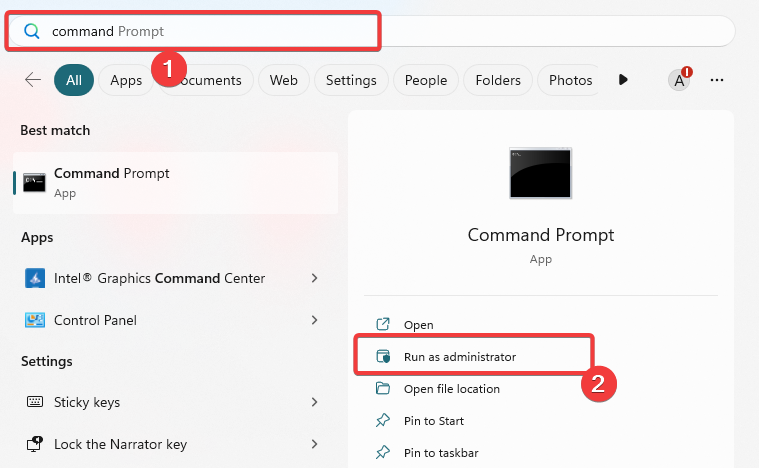
- Aşağıdaki betiği yazın ve tıklayın Girmek güvenli önyüklemeyi başlangıçtan kaldırmak için.
bcedit /deletevalue (geçerli) güvenli başlatma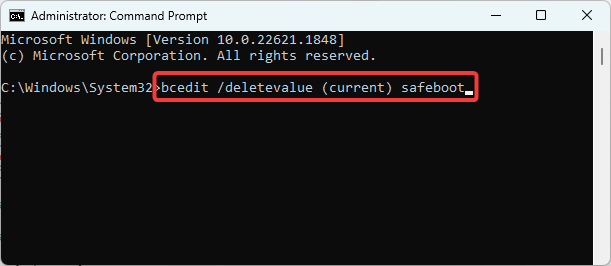
- Son olarak, Güvenli Mod Windows 11'den çıkmak için Komut İsteminizde aşağıdaki betiği çalıştırarak bilgisayarı yeniden başlatın.
kapatma / r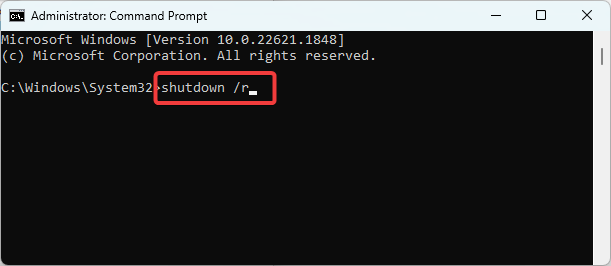
- Cihaz açıldığında, cihazı normal şekilde kullanabilirsiniz.
Gördüğünüz gibi, Windows 11'de Güvenli Mod'dan cmd kullanarak çıkmak oldukça basit.
Windows 11'de Güvenli Mod hangi düğmedir?
Windows 7'de yaptığımızın aksine, Windows Güvenli Mod'da özel bir düğme yoktur. Ancak, Gelişmiş Başlangıç Pencerelerinden Güvenli Moda erişmek için aşağıdaki seçeneklere sahipsiniz:
- F4 veya 4 Güvenli Mod için.
- F5 veya 5 ağ ile Güvenli Mod için.
- F5 veya 5 Komut İstemi ile Güvenli Mod için.
Bu makale için hepsi bu olmalı. Basit bir yeniden başlatma genellikle Windows 11'de Güvenli Mod'dan çıkmanın en etkili yolu olsa da, takılırsanız önerdiğimiz diğer çözümler daha verimli olabilir.
Tüm adımları ele aldık Windows Güvenli Mod çalışmıyor, böylece bu kılavuza göz atabilirsiniz.
Son olarak, Güvenli Mod'dan çıkmakla ilgili herhangi bir sorunuz varsa, yorumlar bölümünü kullanarak bizimle iletişime geçin.
Hâlâ sorun mu yaşıyorsunuz?
SPONSORLU
Yukarıdaki öneriler sorununuzu çözmediyse, bilgisayarınız daha ciddi Windows sorunları yaşayabilir. Gibi hepsi bir arada bir çözüm seçmenizi öneririz. kale Sorunları verimli bir şekilde çözmek için. Kurulumdan sonra, sadece tıklayın Görüntüle ve Düzelt düğmesine basın ve ardından Onarımı Başlatın.

![PC otomatik olarak Güvenli modda başlar [TECHNICIAN FIX]](/f/56fbf03c2ecad2770a73391271ff1944.jpg?width=300&height=460)
